 |
1. WindowsのBフレッツ・フレッツADSL接続設定 |
|
 |
|
1-2.WindowsXPの接続設定 |
|
 |
|
1-2-1. |
|
「スタート」ボタンをクリックし、スタートメニューの「コントロールパネル」をクリックして下さい。
|
|
 |
|
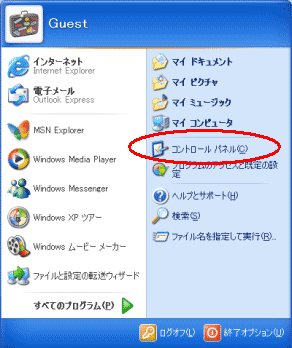 |
|
 |
|
1-2-2. |
|
「ネットワークとインターネット接続」をクリックして下さい。 |
|
 |
|
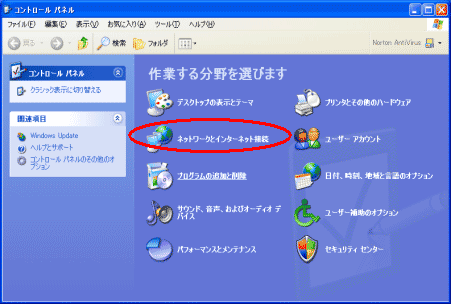 |
|
 |
|
1-2-3. |
|
「ネットワーク」をダブルクリックし、開いて下さい。 |
|
 |
|
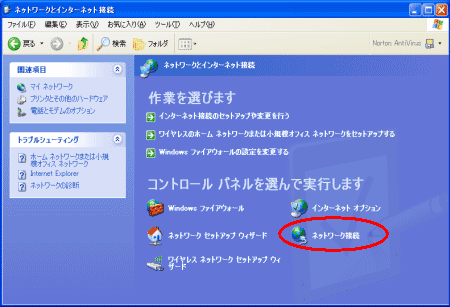 |
|
 |
|
1-2-4. |
|
「ネットワークタスク」の中から「新しい接続を作成する」をクリックして下さい。 |
|
 |
|
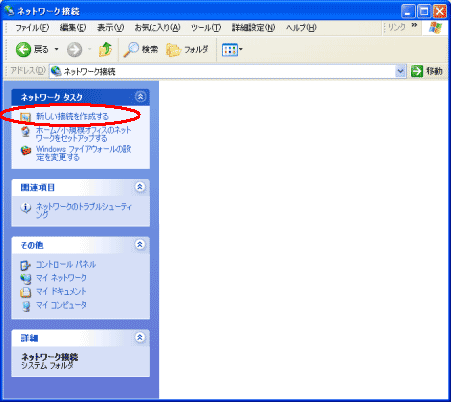 |
|
 |
|
1-2-5. |
|
「新しい接続ヴィザード」の画面が表示されます。
「次へ」のボタンをクリックして下さい。 |
|
 |
|
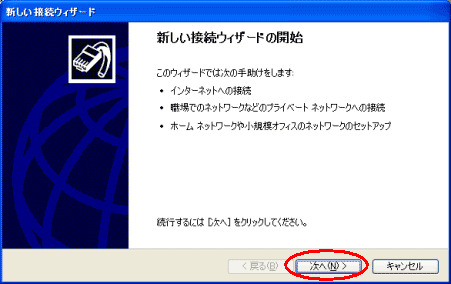 |
|
 |
|
1-2-6. |
|
「インターネットに接続する」にチェックし、「次へ」のボタンをクリックして下さい。 |
|
 |
|
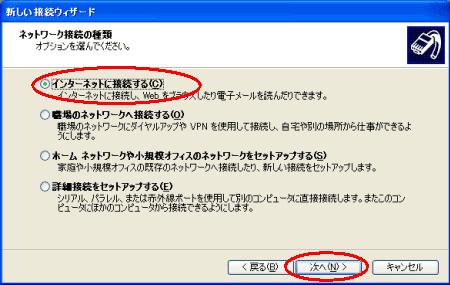 |
|
 |
|
1-2-7. |
|
「接続を手動でセットアップする」にチェックし、「次へ」のボタンをクリックして下さい。 |
|
 |
|
 |
|
 |
|
1-2-8. |
|
「ユーザー名とパスワードが必要な広域接続を使用して接続する」にチェックし、「次へ」のボタンをクリックして下さい。 |
|
 |
|
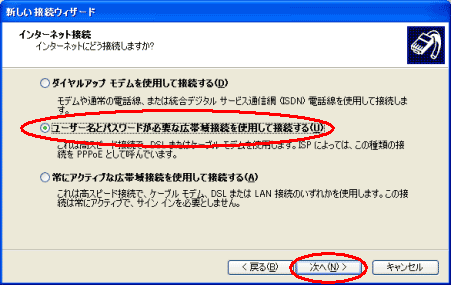 |
|
 |
|
1-2-9. |
|
「ISP名」の欄にお客様が分かりやすい名前を入力して下さい。
ここでは、例として「TVK」としております。
「次へ」のボタンをクリックして下さい。 |
|
 |
|
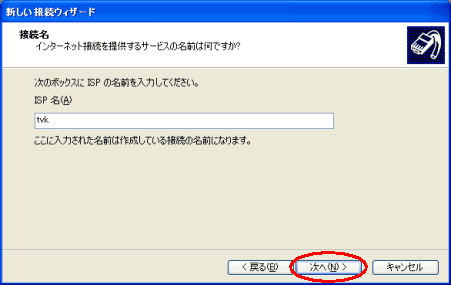 |
|
 |
|
1-2-10. |
|
「ユーザー名」の欄に、設定通知書に記載されている「ユーザーID」を入力して下さい。
「パスワード」の欄に、設定通知書に記載されている「パスワード」を入力して下さい。
*確認のため、パスワードは2回入力します。
下記と同様の項目にチェックを入れます。
|
|
 |
|
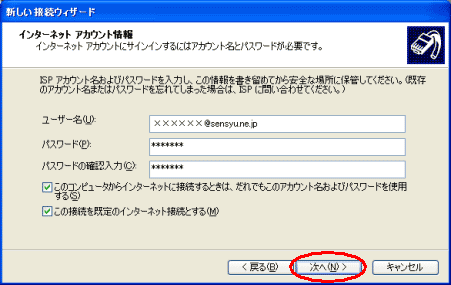 |
|
 |
|
1-2-11. |
|
「完了」のボタンをクリックして下さい。 |
|
 |
|
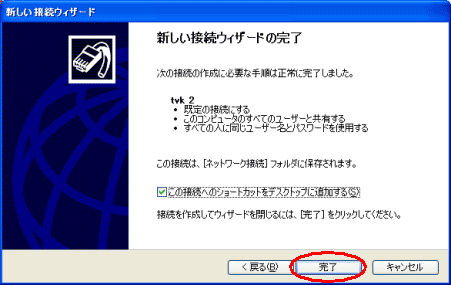 |
|
 |
|
1-2-12. |
|
自動的に「TVKへの接続」の画面が表示されます。
ユーザ名が正しく入力されていることを確認し、「キャンセル」ボタンをクリックして画面を閉じます。 |
|
 |
|
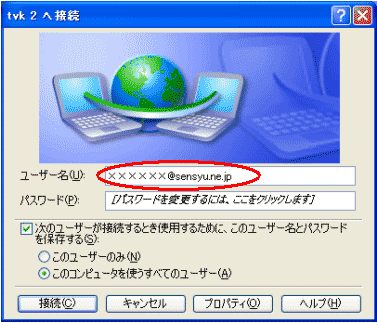 |
|
 |
|
1-2-13. |
|
「TVK」を右クリックし、「プロパティ」を左クリックして下さい。 |
|
 |
|
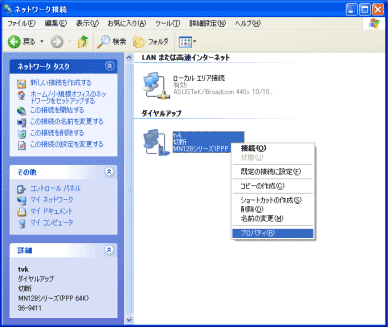 |
|
 |
|
1-2-14. |
|
「ネットワーク」のタブをクリックすると、下記のように表示されます。
「インターネットプロトコル(TCP/IP)」を選択し、「プロパティ」のボタンをクリックして下さい。。 |
|
 |
|
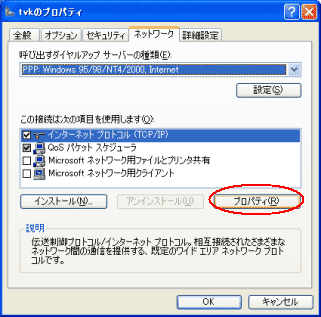 |
|
 |
|
1-2-15. |
|
通常「IPアドレスを自動的に取得する」「DNSサーバーのアドレスを自動的に取得する」にチェックを入れ、「OK」ボタンをクリックして下さい。
TVKのプロパティの画面に戻りましたら、「OK」ボタンをクリックして下さい。 |
|
 |
|
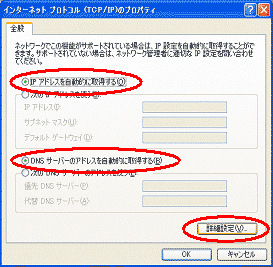 |
|
 |
|
以上でインターネット接続設定は完了です。 |
|
 |
|
1-2-16. |
|
「ユーザー名」には設定通知書のユーザーIDを、「パスワード」も設定通知書に記載されているパスワードを、入力します。「パスワードの保存する」にチェックしておきますと、次回の接続から、パスワードを入力する必要が無くなります。入力が終わりましたら、「接続」をクリックしますと、インターネットに接続されます。 |
|
 |
|
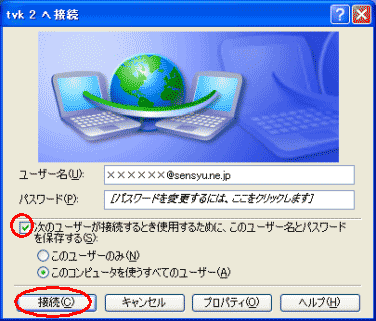 |
|
 |